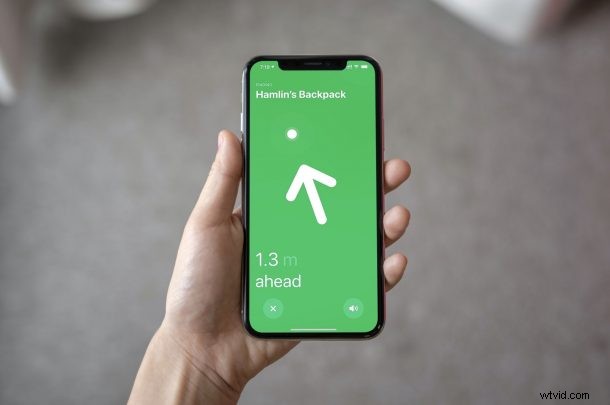
最近 AirTags を購入して構成し、アクセサリの一部を安全に保管し、簡単に追跡できるようにした場合は、Apple の新しいトラッカーが提供するすべての機能を活用する方法を学びたいと思うでしょう。もちろん、AirTags の大きな要素はそれらを見つけられることであり、Precision Finding を使用するとこれが簡単になります.
AirTag が主な競合他社の 1 つである Tile から際立っている特定の領域の 1 つは、Precision Finding です。これは、超広帯域技術を使用する Apple の U1 チップの助けを借りて可能になった機能です。これにより、iPhone ユーザーは、触覚フィードバックで非常にインタラクティブな方向ガイドを使用して、近くの AirTag を見つけることができます。これは、家やオフィスで物を置き忘れた場合に非常に役立ちます。ただし、この機能にはいくつかの制限がありますが、それについては後で説明します。
このユニークな機能を利用することに興味がありますか? iPhone で紛失した AirTags を見つけられるように、Precision Finding の使い方を学ぶお手伝いをします。
AirTags で精密検索を使用するための要件
iPhoneでPrecision Findingを使用する前に、まず互換性のあるデバイスがあることを確認する必要があります.すべての iPhone モデルがサポートされているわけではなく、最新のモデルのみがこの機能を備えていることをお伝えしておきます。 Apple の U1 チップを搭載しているものだけが Precision Finding を使用できます。互換性のある iPhone モデルのリストは次のとおりです:
- iPhone 12 Pro Max
- iPhone 12 Pro
- iPhone 12
- iPhone 12 ミニ
- iPhone 11 Pro Max
- iPhone 11 Pro
- iPhone 11
U1チップを搭載したiPhoneモデルを持っていることとは別に、AirTagの近くにいる必要もあります.どのくらい近いですか? AirTags は Bluetooth 接続を使用するため、約 10 メートル (または 33 フィート) ギブまたはテイクの Bluetooth 範囲内にいる必要があります。
高精度検索を使用して iPhone で AirTag を見つける方法
組み込みの Find My アプリを使用して、Precision Finding を使用します。そもそも AirTags を使用できるように iPhone が既に iOS 14.5 以降を実行していると仮定して、必要な手順を開始しましょう。
<オール>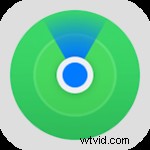
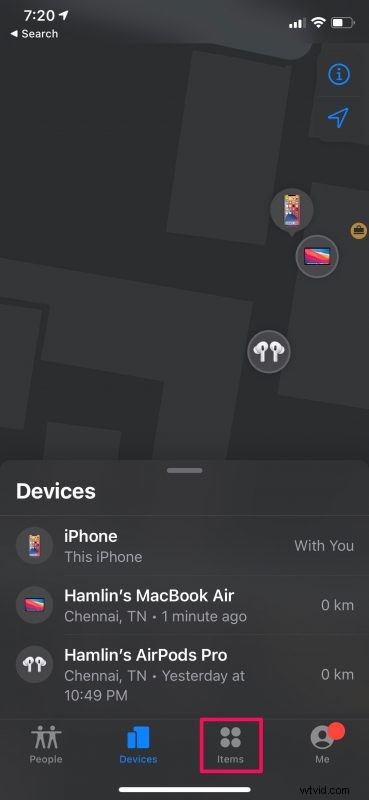

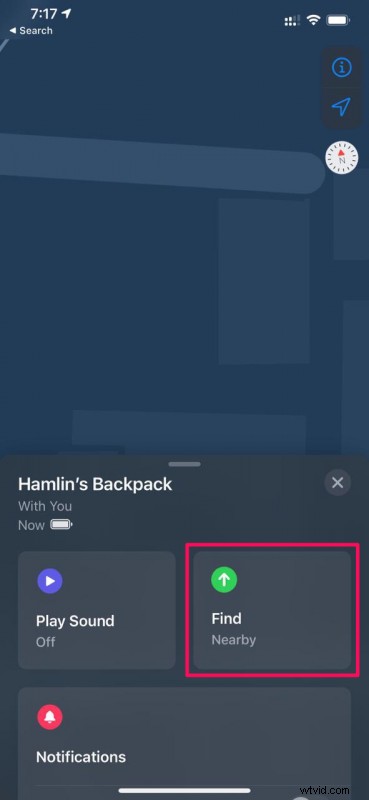
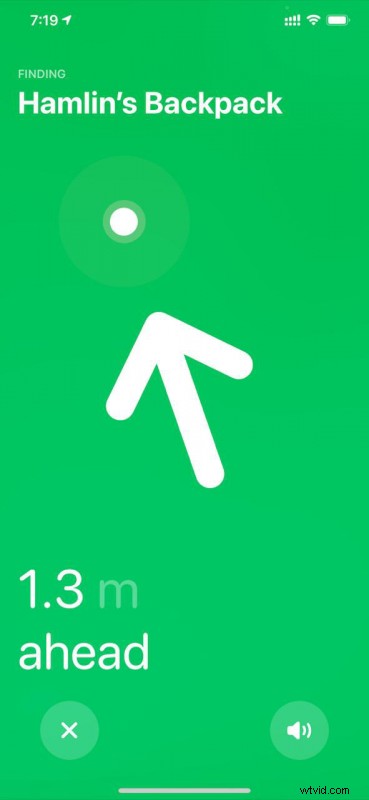
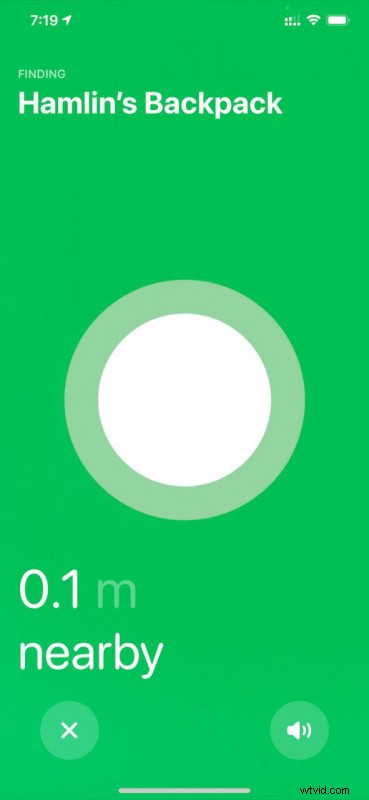
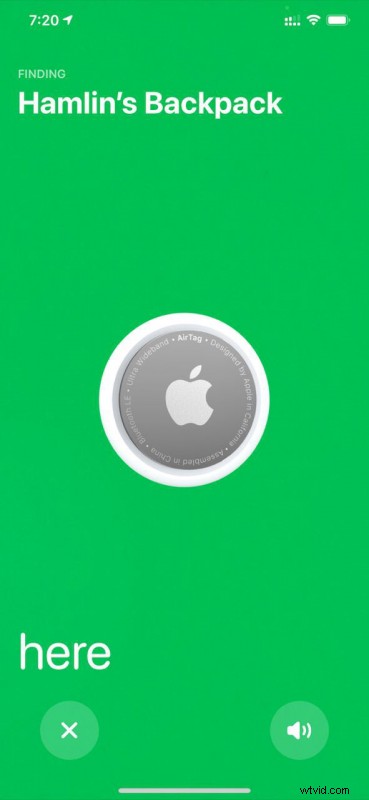
とても楽しくインタラクティブな体験でしたよね?
ほとんどの場合、Bluetooth の範囲内にいる限り、この機能はシームレスに機能します。それ以上だと、問題が発生する可能性があります。
お使いの iPhone は高精度検索をサポートしていませんか?問題ない。近くの AirTag を見つける別の方法がまだあります。 AirTags は小さなデバイスかもしれませんが、内部スピーカーが搭載されています。 iPhone を使用して、Find My アプリを使用して AirTag でサウンドを再生できます。
これら 2 つの方法は近くの AirTags を見つけるのに役立ちますが、ほとんどの場合、近くにあるものを完全に失うわけではありません。ただし、実際に AirTags を紛失し、Find My アプリで最後の場所しか確認できない場合は、紛失モードにすることができます。このオプションを有効にすると、他の人の Apple デバイスが AirTag の Bluetooth 範囲内に入ったときに通知が送信されます。また、iPhone または NFC 対応の Android デバイスを AirTag に近づけることで、共有することを選択した連絡先情報を表示することもできます。
AirTags に高精度ファインディングを使用していますか?このプロセス中に何か問題に直面しましたか?この機能の第一印象は? AirTag を使用するアクセサリはいくつありますか?あなたの個人的な経験をお知らせください。あなたの考えを共有し、下のコメント セクションで声を上げてください。
